Hirdetés
A szoftver minden számítógép beállításának gerince. Függetlenül attól, hogy nemrégiben vásárolt egy új számítógépet, vagy újratelepítette a Windows-ot, valószínűleg az első feladat az alkalmazások telepítése. Míg tucatnyi csodálatos Windows program létezik, a Windows 10 szoftverhez szükséges szoftverek ismerete megkönnyíti az új telepítés beállítását.
Nincsenek külön sorrendben a 15 must-have Windows program áttekintése, amelyet mindenkinek azonnal telepítenie kell, néhány alternatívával együtt.
1. Internetböngésző: Google Chrome
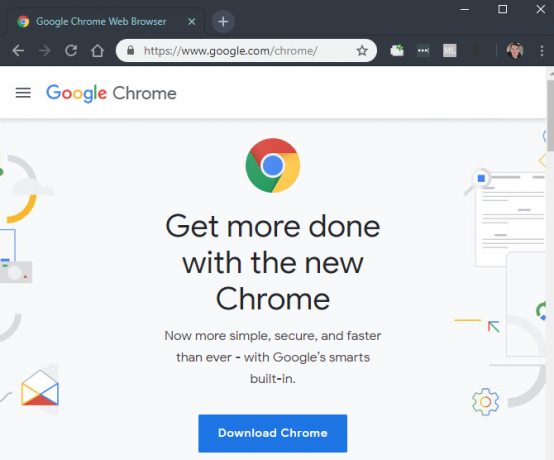
Nem meglepő, hogy a Google Chrome a legjobb böngészőnk. Még mindig szupergyors, apró kényelmi lehetőségeket is tartalmaz, például egy képet a Google-on azonnal megkeresi a Google-on, és a Chrome-bővítmények könyvtára A legjobb Chrome-bővítményekA Google Chrome kizárólag a legjobb bővítményeinek listája, ideértve az olvasóink javaslatait is. Olvass tovább hatalmas. Használjon platformok közötti szinkronizálást, amely lehetővé teszi az asztal lapjainak megnyitását a telefonon, és fordítva, és fantasztikus böngészőt kapott minden célra.
A Chrome ugyanakkor hiányzik a hibái nélkül. Nagyon sok ember akarja elkerülni a Google által elterjedt követést a Chrome-ban, és ez sok RAM-ot emészt fel. De a jó hír az, hogy rengeteg más fantasztikus böngésző közül választhat, mint például a Firefox és az Opera.
Letöltés:Google Chrome (Ingyenes)
Letöltés:Firefox (Ingyenes)
Letöltés:Opera (Ingyenes)
2. Felhő-tárolás: Dropbox
Ha csak egy felhőalkalmazás-szolgáltatást választ, akkor a Dropbox-ot kell telepítenie. A 2 GB-os ingyenes tárhely nem sok, bár ezt megnövelheti barátaival. A Dropbox minden nagyobb platformon alkalmazást kínál, így bárhová viheti fájljait. Rendkívül egyszerű a fájlok megosztása másokkal is.
Akár a biztonsági mentési terv részeként, egy felhőalapú meghajtóként, akár másokkal megosztott mappák beállításához használja, a Dropbox nem hibázhat. Nézd meg a Dropbox tippeinkről 5 Dropbox-tipp, hogy még többet tegyenTudta, hogy a Dropboxnak sokkal több funkciója van, nem csak a felhőtárolásnak? Megmutatjuk a Dropbox termelékenységi eszközöket, amelyek segítenek Önnek még többet meghozni. Olvass tovább hogy jobban megcsináljuk vele.
Használhatja az alternatív felhőszolgáltatások előnyeit a Dropbox használatával, hogy több szabad helyet kapjon, és a fájlokat logikailag elkülönítse. A Google Drive egy lenyűgöző 15 GB-os ingyen kínál, ez egy újabb nagyszerű választás.
Letöltés:Dropbox (Ingyenes, előfizetés elérhető)
Letöltés:Google Drive (Ingyenes, előfizetés elérhető)
3. Zene streaming: Spotify
Évekkel ezelőtt az asztalon lévő zenehallgatás az MP3 fájlok gyűjteményének gondos importálását és megszervezését jelentette. Már nem; a zenei streaming szolgáltatások kiküszöbölik az egyes albumok fizikai vagy digitális megvásárlásának szükségességét.
Számos zenei streaming szolgáltatás létezik a piacon, de a Spotify-t ajánljuk. A hirdetésekkel támogatott ingyenes csomagja lehetővé teszi, hogy annyi zenét hallgasson, amennyit csak akar, és a A Spotify Premium frissítése mindenképpen megéri lelkes hallgatók számára. A Spotify rendelkezik egy dedikált Windows alkalmazással is, míg az Apple Music megköveteli a puffadt iTunes alkalmazást, a Google Play Music pedig csak az internetet.
Ha valamelyik ökoszisztémába fektet be, akkor az adott zenei alkalmazás jobb választás lehet az Ön számára.
Letöltés:Spotify (Ingyenes, előfizetés elérhető)
Látogatás:Apple Music (Ingyenes próba, előfizetés szükséges)
Látogatás:Google Play Zene (Ingyenes, előfizetés elérhető)
4. Irodai lakosztály: LibreOffice
Valószínűleg szüksége lesz egy eszközre, amely lehetővé teszi a dokumentumokkal, táblázatokkal és prezentációkkal való egyidejű munkát. Gondolhatja, hogy a Microsoft Officeért való fizetés az egyetlen módja ennek, de ez messze van az igazságtól.
Egyik Windows felhasználó sem léphet tovább a LibreOffice nélkül. Ez egy teljesen ingyenes és nagy teljesítményű irodai csomag, amely alternatívákat tartalmaz a Microsoft Word, Excel, PowerPoint, Access és még sok más számára. Miután megszokta néhány kisebb esztétikai különbséget az MS Office-hoz képest, repül majd a LibreOffice-val végzett munkája során.
Vegye figyelembe, hogy az OpenOffice, egy népszerű alternatíva, alapvetően halott program. Ha nem akarja használni a LibreOffice alkalmazást, próbálja ki a FreeOffice alkalmazást.
Letöltés:LibreOffice (Ingyenes)
Letöltés:FreeOffice (Ingyenes)
5. Képszerkesztő: Festék. HÁLÓ
Akár meg akarja próbálni a kezét a képi manipuláción, akár szükség van arra, hogy elrejtje az érzékeny információkat a képernyőképeken, vagy szeretne retusálni a régi fényképeket, mindenkinek rendelkeznie kell képszerkesztő programmal. Ön valószínűleg a Photoshop-ra gondol, mint ennek aranyszabályára, de rengeteg ingyenes eszköz van, amelyek könnyebben elérhetők.
Festék. A NET a mi legjobb választásunk. Sokkal hatalmasabb, mint a Microsoft Paint, de nem zavarja meg zavaró ikonokkal. Könnyedén elmoshatja a kép egyes részeit, az automatikus szintű fényképeket, hogy azok jobban látszanak, és néhány kattintással szöveget és formákat adhat a képekhez. Rengeteg beépülő modullal bővítheti annak funkcionalitását is.
Ha megtalálja a Festéket. A NET túl alapvető, a GIMP fejlettebb megoldás.
Letöltés:Festék. HÁLÓ (Ingyenes)
Letöltés:ZSINÓR (Ingyenes)
6. Biztonság: Malwarebytes Anti-Malware
A Windows 10 tartalmazza a Windows Defender alkalmazást, amely a legtöbb ember számára elég jó víruskereső. Bölcs dolog azonban, ha a másodlagos biztonsági program telepítve van.
Ezért nem verheti meg a Malwarebytes-t. Az ingyenes verzió lehetővé teszi a rendszer mindenféle olyan rosszindulatú program ellenőrzését, amelyre az antivírus nem biztos, hogy elkapja. És gondolunk egy hatalmas, vegyes biztonsági megoldás iránt a Malwarebytes Premium-ra való frissítés megéri a költségeket.
Letöltés:Malwarebytes (Ingyenes, előfizetés elérhető)
7. Médialejátszó: VLC
A YouTube népszerűsége miatt valószínűleg legtöbb videóját böngészőben nézi meg. A médiafájlok helyben történő lejátszásához azonban továbbra is szilárd videolejátszót kell tartania az asztalán.
Ehhez a feladathoz semmi nem ver VLC Media Player, amely rengeteg funkciót tartalmaz és szinte minden kép- és hangformátumot képes lejátszani. Lehet, hogy nem gyakran szakítja meg, de letöltheti a VLC-t, és teheti meg magát a videokódekekkel való szórakozás és a borzasztóan nem biztonságos QuickTime használatának gondjaival.
Letöltés:VLC (Ingyenes)
8. Képernyőképek: ShareX
Windows képernyőképezés készítése Hogyan lehet a tökéletes képernyőképet készíteni a Windows rendszerbenA képernyőképezés legjobb módja a használt Windows verziójától függ. Megmutatjuk a finom különbségeket, adunk hibaelhárítási tippeket, és felfedjük a legjobb billentyűparancsokat és eszközöket. Olvass tovább mindent hasznos, kezdve a vicces pillanatok rögzítésétől az információk rögzítéséig. A Windows alapvető Vágóeszköze csak a csupasz csontok funkciókészletét biztosítja, így valamire jobbra van szüksége.
Nem talál jobb, ingyenes képernyőképernyő-eszközt, mint a ShareX. Rengeteg rögzítési módszerrel, nagy teljesítményű beépített szerkesztővel, automatikus lépésekkel, a képernyőfelvétel készítése után, és olyan kiegészítő eszközökkel, mint a színfogó és vonalzó, a ShareX lenyűgöző szolgáltatáskészletet kínál ingyenesen.
Próbálja ki a Greenshot alkalmazást, ha a ShareX eláraszt, és szeretne valami egyszerűbbet.
Letöltés:ShareX (Ingyenes)
Letöltés:Greenshot (Ingyenes)
9. Fájl tömörítése és kivonása: PeaZip
A Windows natív támogatást nyújt az egyszerű ZIP-fájlokhoz, de bármi, ami az alapokon túlmutat, erősebb eszközt igényel. Noha ezek nem a legizgalmasabb típusú szoftverek, fontosak az esetlegesen archivált fájlokkal való együttműködésben.
A PeaZip nagyszerű választás a tömörítési és kivonási igényeinek A 3 legfontosabb fájl-tömörítési és kibontási szoftverTömörítenie kell egy nagy fájlt? Nem hiányzik a fájlok tömörítése és az archiváló alkalmazások a Windows rendszerben. De melyik cipzár a legjobb neked? Itt van a három legjobb választásunk. Olvass tovább . Sokkal vonzóbb és felhasználóbarátabb, mint a versenytárs, és olyan hasznos funkciókat is tartalmaz, mint a sérült archívumok javítása és a fájl formátumuk konvertálása.
A 7-Zip egy régóta kedvelt személy, amely mindenképpen érdemes megnézni, de a PeaZip-et itt választottuk, mivel az átlagos felhasználó számára jobban néz ki. Akárhogy is, nem kell fizetnie az olyan eszközökért, mint a WinRAR.
Letöltés:PeaZip (Ingyenes)
Letöltés:7-Zip (Ingyenes)
10. Üzenetek: Franz
Valószínű, hogy legalább egy üzenetküldő szolgáltatást használ a nap folyamán a barátokkal való kapcsolattartáshoz. Annyi lehetőség közül lehet választani, hogy a legjobb üzenetküldő szolgáltatást választhassuk, mivel minden attól függ, hogy barátai használják. Akkor miért nem választja ki őket?
A Franz a legjobb üzenetküldő alkalmazás közül választhat a Windowson. Ez lehetővé teszi számtalan tucat népszerű üzenetküldő szolgáltatás fiókjának felvételét, beleértve a WhatsApp, a Facebook Messenger, a Skype, a Telegram, a GroupMe, a Hangouts, a Discord és még sok más lehetőséget.
Franz egyszerűen hozzáad egy új lapot minden használt szolgáltatáshoz, lehetővé téve, hogy lépést tartson minden csoporttal egy ablakban. Az akkumulátornál könnyebb, mint ha böngészőablakokat használ ezekhez az alkalmazásokhoz, és bezárhatja, amikor ideje összpontosítani.
Letöltés:Franz (Ingyenes)
11-15. Kvóták és vége: Egyéb fantasztikus eszközök
Bónuszként itt találhat további öt programot, amelyeket véleményünk szerint mindenkinek telepítenie kell. Ezek nem illenek a fenti kategóriák egyikébe, ezért itt röviden említjük őket.
- Unchecky automatikusan megtekinti a jelölőnégyzeteket a szoftver telepítése során, és ügyel arra, hogy ne telepítsen harmadik féltől származó szemét. Mindenkinek hiányzik ezek néha, így segít a második szemkészlet.
- Ditto vágólapkezelő többször növeli a Windows vágólap hasznosságát. Ezzel tucatnyi másolt bejegyzést kéznél tarthat és kereshet a vágólap történetében.
- Fényáram automatikusan kiszűri a kék fényt a számítógép képernyőjén, amikor a nap lemegy, lehetővé téve az éjszakai munkát az arcán vakító fény nélkül. A Windows 10 hasonló Night Night funkcióval rendelkezik, de a F.lux további testreszabási lehetőségeket kínál.
- Minden szinte azonnali keresést biztosít a teljes Windows rendszerre. Ha meg kell találnia egy fájlt, és az alapértelmezett keresés nem hajtja végre a feladatot, akkor minden megtalálhatja.
- TreeSize Ingyenes lehetővé teszi a tárhelyhasználat gyors elemzését, és megnézheti, melyik mappák foglalják el a legtöbb helyet.
Windows 10 Essential alkalmazások és programok: Telepítve!
Most már tudja, mely alkalmazásokat kell azonnal telepíteni egy új számítógépre - és mindegyik ingyenes! Ha nem kedveli az egyik kedvencünket, akkor nagy gond nélkül talál megfelelő alternatívát. Úgy gondoljuk, hogy a legtöbb ember rengeteg felhasználást kap ezekből a programokból.
A flipside-on is tudnod kell mely Windows 10 alkalmazásokat nem szabad telepítenie Ne telepítse ezeket a Windows 10 alkalmazásokat és programokatAz összes Windows-szoftver biztonságosan használható? Íme néhány Windows 10 alkalmazás és program, amelyeket nem szabad telepítenie. Az alternatívák biztonságosabb, gyorsabb és jobb. Olvass tovább .
Ben a MakeUseOf szerkesztőhelyettese és szponzorált postamenedzsere. B.S. a számítógépes információs rendszerekben a Grove City College-ban, ahol a Cum Laude diplomát szerezte, és főiskolai kitüntetésével. Szereti mások segítségét, és szenvedélyesen játszik videojátékokat.